Mit der Spatial Analyst-Lizenz verfügbar.
Zusammenfassung
Berechnet für jede Zelle die horizontale oder vertikale Komponente der minimalen Neigungsentfernung entlang den Fließpfaden zu Zellen des Wasserlaufs.
Wenn ein optionales Fließrichtungs-Raster angegeben wird, werden nur die Neigungsrichtungen berücksichtigt, die durch das Eingabe-Fließrichtungs-Raster definiert werden.
Abbildung
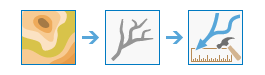
Verwendung
Um die Neigungsrichtungen, an denen entlang die minimale Fließentfernung gemessen wird, zu begrenzen, geben Sie ein optionales Eingabe-Fließrichtungs-Raster an, das mit dem Werkzeug Fließrichtung abgeleitet werden kann. Wählen Sie beim Generieren eines optionalen Eingabe-Fließrichtungs-Rasters unter den Modellen D8, D-Infinity (DINF) und Multiple Flow Direction (MFD) aus. Verwenden Sie den Eingabe-Fließrichtungstyp, um festzulegen, welche Methode beim Erstellen des Fließrichtungs-Rasters verwendet wurde.
Wenn ein optionales Eingabe-Fließrichtungs-Raster angegeben wird, wird empfohlen, dass dieses Raster mit dem Werkzeug Fließrichtung unter Verwendung desselben Eingabe-Oberflächen-Rasters, das Sie für das Werkzeug "Fließentfernung" bereitstellen, erstellt wird.
Wenn dieses Eingabe-Oberflächen-Raster frei von Senken ist, werden die Entfernungsmesswerte an Wasserlaufzellen übertragen, die durch das Eingabe-Wasserlauf-Raster dargestellt werden.
Wenn dieses Eingabe-Oberflächen-Raster Senken enthält, können einige Fließpfade abbrechen, indem sie in Senken fließen, bevor sie Wasserläufe erreichen. In solchen Fällen werden Fließentfernungsmesswerte für diese Zellen nur bis zu den Senkenzellen, in die sie fließen, berechnet.
Wird das Werkzeug ausgeführt, ohne ein optionales Fließrichtungs-Raster anzugeben, wird die minimale Fließentfernung unter Berücksichtigung aller möglichen Neigungsfließpfade von jeder Zelle zu Zellen eines Wasserlaufs, in die sie fließen, beurteilt.
Wenn das Werkzeug mit einem optionalen D8-Fließrichtungs-Raster ausgeführt wird, dann gibt es nur einen möglichen Neigungsfließpfad von jeder Zelle zu einer Zelle des Wasserlaufs und die Fließentfernung wird entlang dieses einen Fließpfades gemessen.
Es wird empfohlen, das Eingabe-Wasserlauf-Raster unter Verwendung desselben Eingabe-Oberflächen-Rasters, das als Eingabe für das Werkzeug bereitgestellt wurde, zu erstellen. Sie können Fluss-Raster aus einem Eingabe-Oberflächen-Raster mit den Werkzeugen Fließrichtung, Abflussakkumulation und If-Else-Bedingungen erstellen. Wenn Sie Wasserläufe aus anderen Datenquellen verwenden möchten, erhalten Sie die besten Ergebnisse, wenn Sie sie zuerst in das Eingabe-Oberflächen-Raster brennen und dann das Werkzeug Fließentfernung für das Ergebnis ausführen.
Dieses Werkzeug unterstützt die parallele Verarbeitung. Wenn Ihr Computer mit mehreren Prozessoren oder mit Prozessoren, die mehrere Kerne haben, ausgestattet ist, kann eine höhere Leistung erzielt werden, vor allem bei größeren Datasets. Weitere Informationen zu dieser Funktion sowie zu den Konfigurationsmöglichkeiten finden Sie im Hilfethema Parallele Verarbeitung mit Spatial Analyst.
Beim Einsatz von paralleler Verarbeitung werden für die Verwaltung der zu verarbeitenden Daten-Chunks temporäre Daten generiert. Der Standardordner für temporäre Daten befindet sich auf Ihrem lokalen Laufwerk C. Sie können den Speicherort ändern, indem Sie eine Systemumgebungsvariable mit dem Namen TempFolders einrichten und den Pfad zum gewünschten Ordner angeben (z. B. E:\RasterCache). Wenn Sie auf dem Computer über Administratorberechtigungen verfügen, können Sie auch einen Registrierungsschlüssel verwenden (z. B. [HKEY_CURRENT_USER\SOFTWARE\ESRI\Desktop10.6\Raster]).
Das Werkzeug verwendet standardmäßig 50 % der verfügbaren Kerne. Wenn die Eingabedaten aus weniger als 5.000 mal 5.000 Zellen bestehen, können weniger Kerne verwendet werden. Sie können die Anzahl der Kerne, die das Werkzeug verwendet, mit der Umgebung Faktor für parallele Verarbeitung ändern.
Weitere Informationen zur Geoverarbeitung von Umgebungen mit diesem Werkzeug finden Sie unter Analyseumgebungen und Spatial Analyst.
Syntax
FlowDistance (in_stream_raster, in_surface_raster, {in_flow_direction_raster}, {distance_type}, {flow_direction_type})| Parameter | Erläuterung | Datentyp |
in_stream_raster | Ein Eingabe-Wasserlauf-Raster, das ein lineares Wasserlaufnetz darstellt. | Raster Layer |
in_surface_raster | Das Eingabe-Raster, das eine kontinuierliche Oberfläche darstellt. | Raster Layer |
in_flow_direction_raster (optional) | Das Eingabe-Raster, das die Fließrichtung aus jeder Zelle anzeigt. Wenn ein Fließrichtungs-Raster angegeben wird, werden nur die Neigungsrichtungen berücksichtigt, die durch die Eingabe-Fließrichtungen definiert werden. Das Fließrichtungs-Raster kann mit dem Werkzeug Fließrichtung erstellt werden. Das Fließrichtungs-Raster lässt sich mit den Methoden D8, Multiple Flow Direction (MFD) und D-Infinity (DINF) erstellen. Verwenden Sie den Parameter flow_direction_type, um festzulegen, welche Methode beim Erstellen des Fließrichtungs-Rasters verwendet wurde. | Raster Layer |
distance_type (optional) | Legt fest, ob die vertikale oder die horizontale Komponente der Fließentfernung berechnet wird.
| String |
flow_direction_type (optional) | Das Eingabe-Fließrichtungs-Raster kann den Typ D8, Multi Flow Direction (MFD) oder D-Infinity (DINF) aufweisen.
| String |
Rückgabewert
| Name | Erläuterung | Datentyp |
| out_raster | Das Ausgabe-Raster für die Fließentfernung. | Raster |
Codebeispiel
FlowDistance – Beispiel 1 (Python-Fenster)
In diesem Beispiel wird ein Fließentfernungs-Raster erstellt.
import arcpy
from arcpy import env
from arcpy.sa import *
env.workspace = "C:/sapyexamples/data"
outFlowDistance = FlowDistance("streams", "elevation", "", "VERTICAL")
outFlowDistance.save("C:/sapyexamples/output/outflowdist01")
FlowDistance – Beispiel 2 (eigenständiges Skript)
In diesem Beispiel wird ein Fließentfernungs-Raster erstellt.
# Name: FlowDistance_Example.py
# Description: Creates a raster of horizontal flow distance from each cell to a cell
# on the stream into which it drains.
# Requirements: Spatial Analyst Extension
# Import system modules
import arcpy
from arcpy import env
from arcpy.sa import *
# Set environment settings
env.workspace = "C:/sapyexamples/data"
# Set local variables
inStreamRaster = "streams"
inSurfaceRaster = "elevation"
inFlowDirectionRaster = "flowdir"
# Check out the ArcGIS Spatial Analyst extension license
arcpy.CheckOutExtension("Spatial")
# Execute FlowDistance
outFlowDistance = FlowDistance(inStreamRaster, inSurfaceRaster, inFlowDirectionRaster, "HORIZONTAL")
# Save the output
outFlowDistance.save("C:/sapyexamples/output/outflowdist02")
Umgebungen
Lizenzinformationen
- ArcGIS Desktop Basic: Erfordert Spatial Analyst
- ArcGIS Desktop Standard: Erfordert Spatial Analyst
- ArcGIS Desktop Advanced: Erfordert Spatial Analyst